使用苹果手机的用户离不开Apple ID,当出现Apple ID被禁用的情况怎么办呢?下面就给大家介绍Apple ID被禁用怎么解锁。
操作方法
当出现Apple ID被禁用的提示框的时候,点击“重设”。
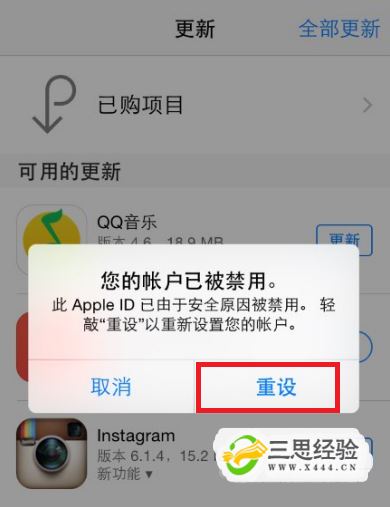
在出现的页面中输入你的Apple ID,然后下一步。

然后会让你输入恢复密钥,有些人没有设置密钥的,就不会出现这一步。

接着会让你选择验证方式,下面我选的短信验证。

然后输入验证码,点击下一步。

验证完毕以后,就可以重置密码了。

密码重置以后,再次重新登陆一下你的Apple ID,登陆成功就解锁成功了。

© 版权声明
文章版权归作者所有,未经允许请勿转载。
THE END








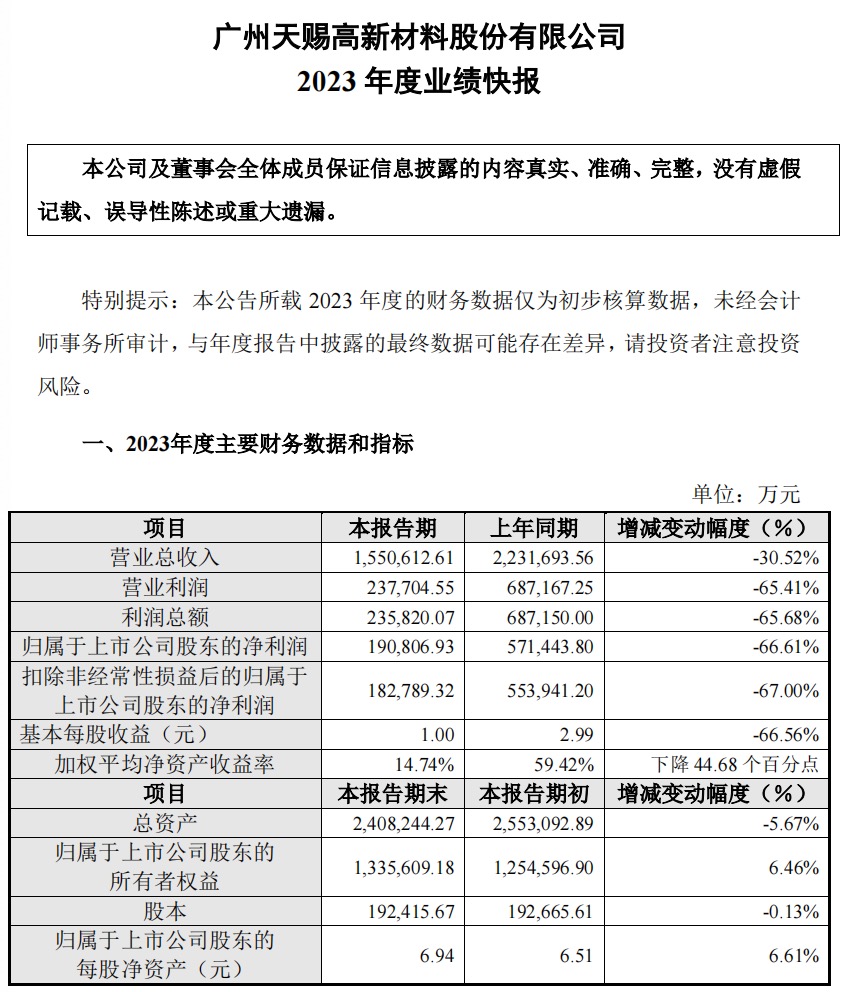
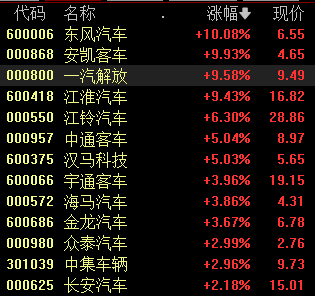


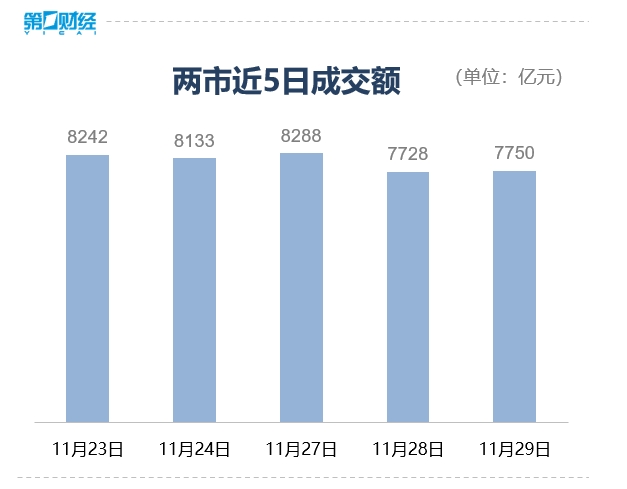
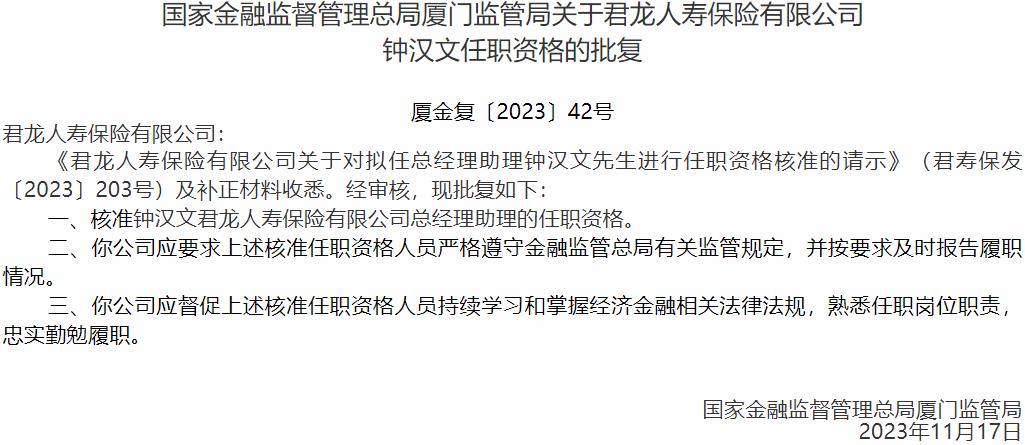










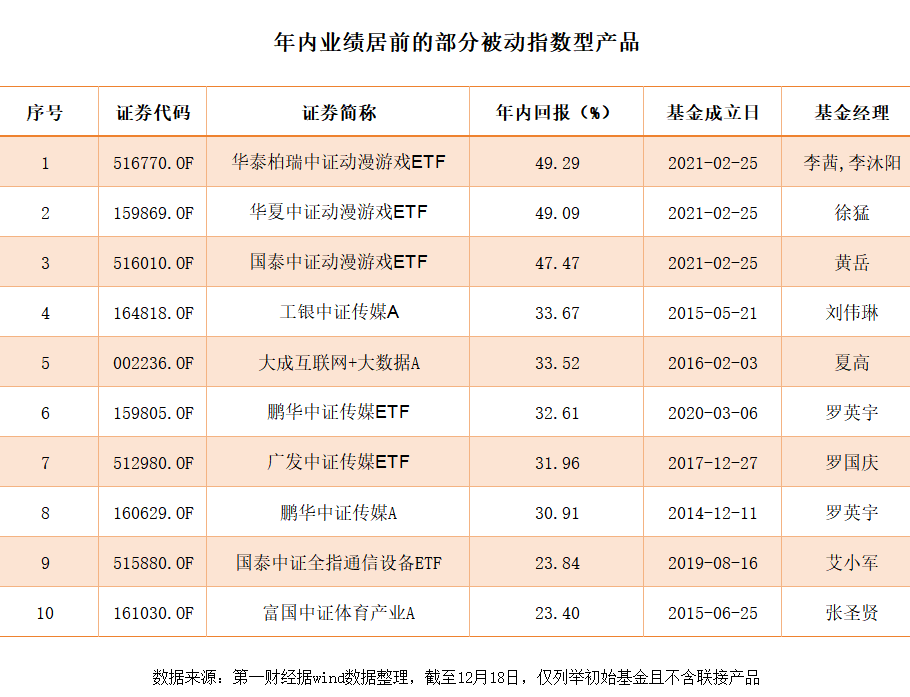
暂无评论内容